Windows 10’da Game Bar nasıl kaldırılır?

Windows 10’da Game Bar’ı nasıl devre dışı bırakacağınızı ve Game DVR ve Xbox Game Monitoring’i nasıl kaldıracağınızı gösteriyoruz.
Windows 10’daki Oyun Çubuğu, oyuncuların oyun yeteneklerini yakalamak ve başkalarıyla paylaşmak için kullanabilecekleri küçük bir araçtır. Ancak, her zaman istenmez ve deneyiminizin önüne geçebilir, bu yüzden size Windows 10’da Game Bar’ı nasıl devre dışı bırakacağınızı göstereceğiz.
Bazılarının bilmediği şey Game Bar’ın sistem kaynaklarını korumak için bilinen ek işlemlere sahip olmasıdır – yani Game DVR ve Xbox Game Monitoring. Bunları nasıl devre dışı bırakacağınızı size göstereceğiz.
Windows mümkün olduğunca hızlı çalıştığından emin olmak için daha sonra bizim bakmak rehber .
Windows 10’da Oyun Çubuğu nasıl devre dışı bırakılır?
Windows’ta bir oyun oynarken klavyenizdeki Windows tuşu + G tuşlarına basabilir veya Oyun Çubuğunu açmak için gamepadinizdeki Xbox Düğmesine basabilirsiniz . Bu özelliği devre dışı bırakmak istiyorsanız aşağıdaki adımları izleyin:
- Ekranınızın sol alt tarafındaki Başlat Düğmesine sağ tıklayın .
- Gidin Ayarlar sonra ve Oyun .
- Soldaki Oyun Çubuğunu seçin .
- Aşağıdaki düğmeye basın. Game Bar’ı kullanarak Oyun Klipleri , Ekran Görüntüleri ve Yayını şimdi Kapalı yapın.
Oyun DVR’ı nasıl devre dışı bırakılır?
Game DVR, oyun çubuğunuzu arka plana kaydeden Game Bar’ın bir parçasıdır ve oyun oturumunuzdan istediğiniz zaman hızlı bir şekilde tasarruf etmenizi sağlar. Bu, oyun oynamayı eğlenceli kılan sürpriz anları yakalamak için yararlı olsa da, sisteminizin kaynaklarını da oldukça zorlu tutar. Performans sorunu yaşıyorsanız, bu özelliği devre dışı bırakmak yardımcı olabilir.
- Bir kez daha Başlat Düğmesine sağ tıklayın .
- Kafa içine Ayarlar oyun ve daha sonra.
- Oyun DVR’ı tıklayın .
Aşağıdaki anahtarı Hit arka planda Record o kadar gösteriyor bu yüzden bir oyun oynuyorum ederken Kapalı .
Xbox Oyun İzleme nasıl devre dışı bırakılır?
Bu özel işlemin kapatılması biraz daha zor. Xbox Oyun İzleme, şaşırtıcı bir şekilde, şu anda hangi oyunu oynadığınızı izler, ancak PC oyuncularının Steam gibi servislerle çarpıştığı ve performans düşüşlerine neden olduğu iddiaları olmuştur.
Bu işlemi devre dışı bırakmak, Kayıt Defterine girmeniz gerekeceğinden, diğerlerinden biraz daha fazladır.
Kayıt defterinde bir şey yapmadan önce, bir şeyler ters giderse diye kayıt dosyalarınızı yedeklemenizi öneririz . Kayıt, makinenizin çok altında ‘kaputun altındadır’, iç çalışmalarına samimi bir şekilde erişmenizi sağlar, böylece yanlış anahtarı veya girişi silerseniz gerçek zarar verebilirsiniz.
Ancak, bu adımları yakından takip ettiğiniz sürece iyi olacaksınız.
Windows Key + R tuşlarına basın ve regedit yazıp Enter tuşuna basın.
- HKEY_LOCAL_MACHINE ‘ı çift tıklayın .
- Çift tıklayın SİSTEMİ .
- CurrentControlSet’e çift tıklayın .
- Hizmetler’i çift tıklayın .
- Xbgm’ye tıklayın . Bir şekilde aşağı kaydırmanız gerekebilir.
- Pencerenin sağ tarafındaki REG_DWORD Başlat’ı sağ tıklayın .
- Hit Değiştir .
- Varsayılan değeri 3 ila 4 arasında değiştirin .
- Tamam’a bas .
Xbox Oyun İzleme Hizmeti şimdi devre dışı bırakıldı. Tekrar etkinleştirmek istiyorsanız, 4’ü 3’e geri döndürmeniz yeterlidir.
_________________________________________________________________________________________________
UYARI: Web sitemiz üzerinde bulunan tüm yazılar, görseller ve tüm materyaller Eniyiandroid.com 'a aittir. Kaynak belirtilmeden site içeriği kopyalanamaz, alıntı yapılamaz, başka yerde yayınlanamaz.
Konu Hakkında Androidseverlerden daha fazla bilgi almak için görüşlerinizi yorum yaparak paylaşabilirsiniz.
Teknoloji sektörünü uzun yıllardır takip edip makaleler yazmaktayım. İşini hakkıyla yapan bir siteye katkı verebildiğim için çok mutluyum.



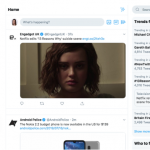
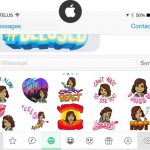



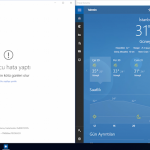
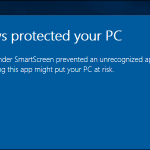


Yorum yaz